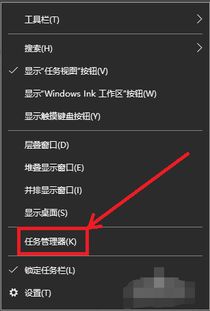
在Windows 10系统中,开机速度是影响用户体验的重要因素之一。一个快速启动的系统不仅能提高工作效率,还能减少等待时间,带来更加流畅的电脑使用体验。以下是一些实用的方法和步骤,帮助你优化Windows 10的开机速度。

1. 打开控制面板:首先,点击屏幕左下角的“开始”菜单,然后在搜索框中输入“控制面板”,并点击打开。
2. 进入电源选项:在控制面板中,找到并点击“系统和安全”,再点击下方的“电源选项”。
3. 更改当前不可用的设置:在电源选项窗口中,点击左侧的“选择电源按钮的功能”。接着,点击上方的“更改当前不可用的设置”。
4. 启用快速启动:在“关机设置”部分,你会看到“启用快速启动(推荐)”的选项,勾选它,然后点击“保存修改”。
1. 打开任务管理器:按下“Ctrl+Shift+Esc”组合键,或者右键点击任务栏并选择“任务管理器”,打开任务管理器。
2. 进入启动选项卡:在任务管理器中,点击上方的“启动”选项卡,这里列出了所有开机自启动的程序。
3. 禁用不必要的启动项:选择你不需要开机自启动的程序,右键点击它们,然后选择“禁用”。这样可以减少系统启动时的负担,提高开机速度。
1. 整理磁盘碎片:如果你的电脑使用的是传统的机械硬盘(HDD),定期整理磁盘碎片有助于提高系统性能。打开“此电脑”,右键点击系统盘(通常是C盘),选择“属性”,然后在工具选项卡中点击“优化”按钮,按照提示进行磁盘碎片整理。
2. 优化SSD:对于使用固态硬盘(SSD)的电脑,不需要进行磁盘碎片整理,因为SSD的读写方式与传统硬盘不同。但是,你可以通过优化SSD的TRIM功能来提高性能。确保TRIM功能已经开启(默认情况下是开启的),这可以通过设备管理器中的磁盘驱动器属性来查看和设置。
1. 更新驱动程序:确保你的电脑所有硬件驱动程序都是最新的,这有助于提高系统性能和稳定性。你可以通过设备管理器来检查并更新驱动程序,或者访问硬件制造商的官方网站下载最新的驱动程序。
2. 更新系统:Windows 10会定期发布更新,这些更新包含了对系统性能和安全性的改进。确保你的系统已经安装了最新的更新,可以通过“设置”中的“更新与安全”来检查和安装更新。
1. 关闭不必要的动画效果:Windows 10默认开启了一些动画效果,这些效果虽然美观,但会占用系统资源。你可以通过“系统属性”中的“高级”选项卡,在“性能”部分选择“最佳性能”来关闭这些动画效果。
2. 禁用不必要的服务:有些系统服务在开机时会自动启动,但并不是所有服务都是必需的。你可以通过“服务”管理工具来禁用那些不需要的服务。打开“运行”窗口(Win+R),输入“services.msc”并按回车,然后找到并右键点击不需要的服务,选择“属性”,将启动类型设置为“禁用”。
1. 使用磁盘清理工具:Windows 10自带的磁盘清理工具可以帮助你删除系统盘上的临时文件、回收站文件等垃圾文件。打开“此电脑”,右键点击系统盘,选择“属性”,然后在常规选项卡中点击“磁盘清理”按钮,按照提示进行操作。
2. 删除不需要的程序:随着时间的推移,你可能会安装一些不再需要的程序。这些程序不仅占用磁盘空间,还可能在开机时自启动。通过“控制面板”中的“程序和功能”来卸载这些不需要的程序。
1. 备份注册表:在进行注册表修改之前,务必先备份注册表。你可以通过注册表编辑器(Regedit)的“文件”菜单中的“导出”功能来备份注册表。
2. 修改注册表:注册表是一个复杂的数据库,不当的修改可能会导致系统问题。因此,在修改注册表之前,请确保你了解你要做的修改,并准备好应对可能出现的问题。一些常见的注册表修改包括禁用不必要的启动项、调整系统性能设置等。但请注意,这些修改通常需要一定的专业知识和经验。
虽然Windows 10自带了许多优化工具,但你也可以考虑使用一些第三方优化工具来进一步提高系统性能。这些工具通常提供了一键优化、开机加速、垃圾清理等功能。但请注意,选择可靠的第三方工具非常重要,以避免恶意软件和广告插件的困扰。
通过以上方法和步骤,你可以有效地优化Windows 10的开机速度。但请注意,不同的电脑配置和使用习惯可能会影响优化效果。因此,在进行优化时,请根据你的实际情况进行调整。同时,定期维护你的电脑也是保持系统性能稳定的重要一环。希望这篇指南能帮助你拥有一个更加快速和流畅的Windows 10使用体验!
13.90M兔兔影视TV官方版
609.57M房车生活模拟器中文版
31.09M仙剑客栈H5
34.01M地铁繁花
95.09M同城课app
29.20M星娱短剧去广告版
119.60M隐藏应用助手
129.64M租号玩安卓最新版本
20.39MLILY故事会app免费版
89.90M天天童学
本站所有软件来自互联网,版权归原著所有。如有侵权,敬请来信告知 ,我们将及时删除。 琼ICP备2023003481号-5